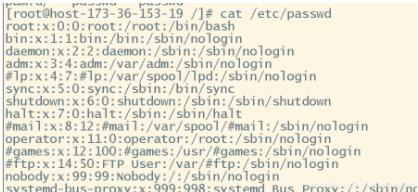在Linux上进行物联网开发时,一个功能强大且广受开发者喜爱的代码编辑器是Visual Studio Code(以下简称VS Code)。VS Code提供了丰富的扩展库,可以帮助我们更高效地进行物联网应用的编写、调试和测试。本文将向大家推荐一些在Linux上使用VS Code进行物联网开发的配置,并给出相应的代码示例。
首先,我们需要在Linux上安装VS Code。可以通过官方网站下载对应的安装包,然后按照提示进行安装即可。安装完成后,我们可以在终端中直接输入code命令来启动VS Code。
接下来,我们需要安装一些针对物联网开发的扩展。可以通过点击左侧的扩展图标,然后在搜索框中输入关键字来找到相关的扩展并进行安装。以下是一些推荐的扩展:
安装完扩展后,我们可以开始一个新的物联网项目。首先,我们需要创建一个文件夹作为项目的根目录。然后,我们可以在VS Code中打开这个目录,并在其中创建一个新的文件,比如main.py。
接下来,我们可以编写物联网应用的代码。如果是使用Arduino开发,可以在main.cpp文件中进行编写;如果是使用Python开发,可以在main.py文件中进行编写。以下是一个使用Arduino和DHT11传感器的示例代码:
#include <DHT.h>
#define DHTPIN 5
#define DHTTYPE DHT11
DHT dht(DHTPIN, DHTTYPE);
void setup() {
Serial.begin(9600);
dht.begin();
}
void loop() {
float temperature = dht.readTemperature();
float humidity = dht.readHumidity();
Serial.print("Temperature: ");
Serial.print(temperature);
Serial.print(" °C ");
Serial.print("Humidity: ");
Serial.print(humidity);
Serial.println(" %");
delay(2000);
}以上代码使用DHT11传感器读取温度和湿度,并通过串口输出结果。
如果是使用Python开发,可以使用以下示例代码:
import Adafruit_DHT
sensor = Adafruit_DHT.DHT11
pin = 4
while True:
humidity, temperature = Adafruit_DHT.read_retry(sensor, pin)
if humidity is not None and temperature is not None:
print('Temperature: {0:0.1f} °C'.format(temperature))
print('Humidity: {0:0.1f} %'.format(humidity))
time.sleep(2)以上代码同样使用DHT11传感器读取温度和湿度,并将结果打印出来。
以上只是一些基础的配置和代码示例,具体的物联网应用还需要根据具体情况进行开发。VS Code提供了强大的调试功能,能够帮助我们更好地理解和调试整个应用的运行过程。
总结来说,在Linux上使用VS Code进行物联网开发可以带来很多便利和效率提升。通过合适的扩展安装和相应的配置,我们可以更快速地编写、调试和测试物联网应用。希望以上推荐的配置和代码示例对大家有所帮助。